Google Chrome ti consente di salvare i dati della carta di credito per un checkout rapido e semplice quando acquisti qualcosa online. Ma se non utilizzi mai questa funzione di compilazione automatica e desideri che Chrome interrompa l’offerta di salvare i tuoi dati, ecco come disattivarla.
Sommario:
Come fare in modo che Chrome interrompa l’offerta di salvare i dati della carta di credito
La prima cosa che vuoi fare è avviare Chrome, fare clic sull’icona del menu, quindi fare clic su “Impostazioni”. In alternativa, puoi digitare chrome: // settings / nella Omnibox per andare direttamente lì.
Scorri verso il basso fino a visualizzare l’intestazione Compilazione automatica e fai clic su “Metodi di pagamento”.
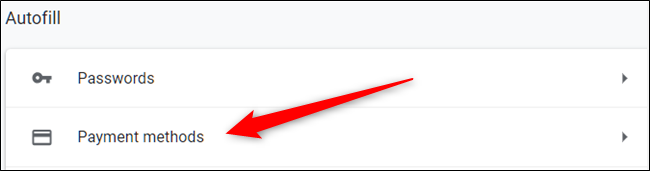
Sposta l’interruttore accanto a “Salva e compila metodi di pagamento”.
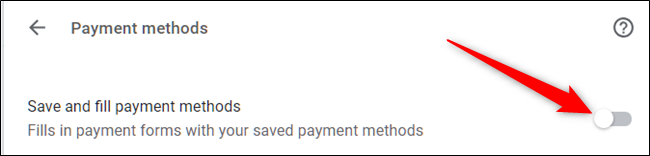
Restrizioni di compilazione automatica avanzate
Per la prossima parte, ci addentreremo in una parte di Chrome che potresti non sapere esistesse: i flag di Chrome. Si tratta spesso di funzionalità sperimentali che consentono di testare elementi attualmente in fase di sviluppo per Chrome.
Prima di iniziare a fare clic e modificare il tuo cuoricino, ricorda che la maggior parte di queste funzionalità non è terminata. Sono per lo più lì, ma non completamente. Di conseguenza, questi flag possono rendere instabile il browser o il computer e più flag vengono modificati, maggiori sono le possibilità che ciò accada. Non stiamo cercando di spaventarti dal provare le cose, ovviamente, ma dovresti tenere sotto controllo le tue aspettative.
Inoltre, Google potrebbe rimuovere uno qualsiasi di questi flag in qualsiasi momento, quindi se una funzione scompare improvvisamente, potrebbe essere stata potenzialmente interrotta. Non accade molto spesso, ma a volte succede.
Se sei ancora interessato a questa funzione sperimentale, apri una nuova scheda e digita quanto segue nella Omnibox:
chrome://flags
Una volta che l’indirizzo si apre, digita “Carta di credito” nella casella di ricerca.
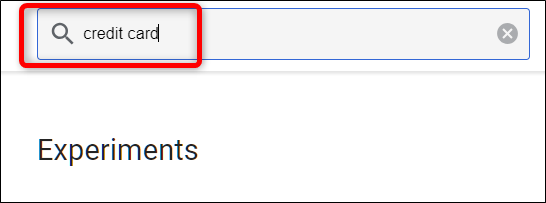
Scorri verso il basso fino a visualizzare “Esperimento di ablazione con compilazione automatica carta di credito”. Fai clic sulla casella a discesa, quindi seleziona “Abilitato”.

Se abilitati, i suggerimenti per la compilazione automatica della carta di credito non vengono più visualizzati quando si accede ai campi e ai moduli di pagamento.
Successivamente, per assicurarci che non si aprano più finestre e si offra di salvare le tue informazioni, diamo un’occhiata a un paio di altri flag da disabilitare.
Dalla casella di ricerca in alto, digita “Google Payments” e seleziona “Disabilita” dal menu a discesa per questi due flag:
“Casella di controllo per il salvataggio della carta di Google Payments”
“Abilita il caricamento dell’offerta di carte di credito con riempimento automatico”
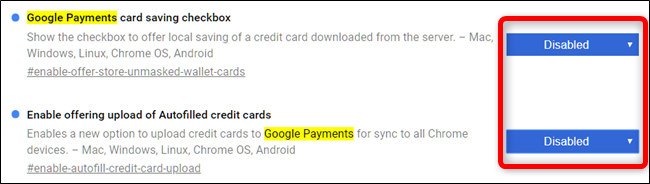
Queste modifiche avranno effetto al prossimo riavvio di Chrome.
Come interrompere la sincronizzazione delle informazioni sulla carta di credito
Successivamente, per impedire che tutte queste informazioni si sincronizzino con i tuoi dispositivi collegati tramite il tuo account Google, disattiveremo la sincronizzazione dei metodi di pagamento in Chrome.
Fai clic sulla tua immagine del profilo, quindi fai clic su “Sincronizzazione con”. Puoi anche digitare chrome: // settings / people nella Omnibox e premere Invio.

Sotto l’intestazione Persone, fai clic su “Sincronizza” per aprire un elenco completo di tutto ciò che è sincronizzato con il tuo account Google.

Nella schermata successiva, tutto ciò che viene salvato nel tuo account e sincronizzato su tutti i tuoi dispositivi è elencato di seguito. Per impostazione predefinita, “Sincronizza tutto” è abilitato. Per attivare manualmente le informazioni da sincronizzare con Chrome, devi prima disattivare “Sincronizza tutto”, quindi disattivare “Metodi di pagamento e indirizzi utilizzando Google Pay” spostando l’interruttore di fronte ad esso.
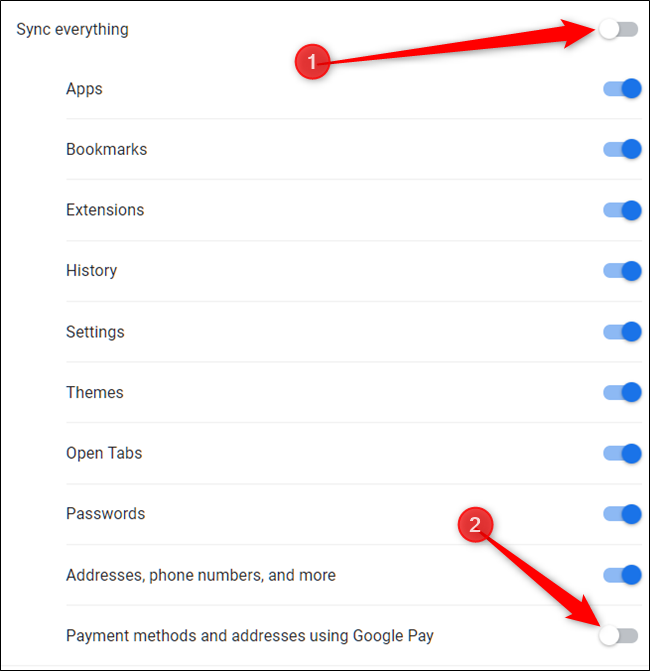
Come eliminare le informazioni sulla carta di credito
Se hai già salvato carte di credito che desideri eliminare, inizia rimuovendo ogni voce dall’elenco seguente. Fare clic sui tre punti, quindi fare clic su “Rimuovi”.
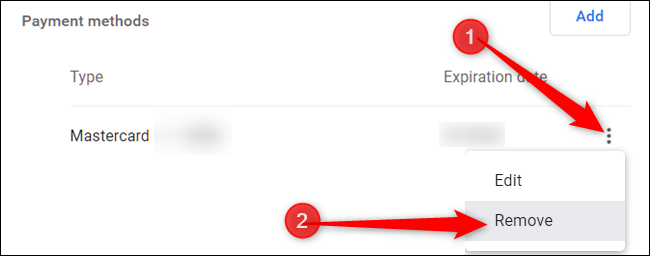
Dopo che questa carta è stata eliminata, sei un passo avanti nel cancellare tutti i metodi di pagamento dalla memoria di Google.
Se hai attivato la sincronizzazione per i metodi di pagamento in Chrome e acquisti qualcosa online, Chrome potrebbe aver chiesto se desideri salvare una carta di credito su Google Pay. Se hai accettato, la tua carta potrebbe essere stata salvata in Google Pay. Ecco come rimuoverlo anche da Google Pay.
Vai a Google Pay e a sinistra fai clic sul menu dell’hamburger, quindi su “Metodi di pagamento”.
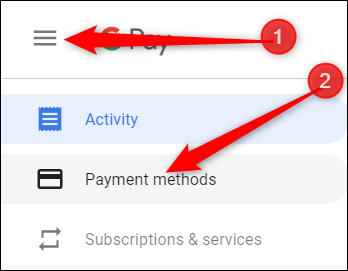
Nella pagina successiva, trova il metodo di pagamento che desideri eliminare e fai clic su “Rimuovi”.
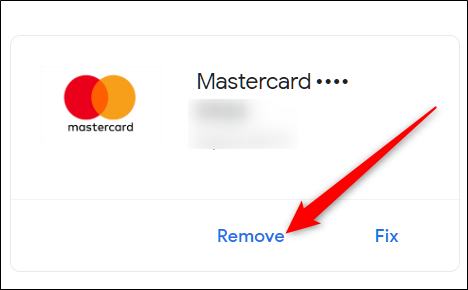
Si aprirà una finestra che ti avvisa che dopo l’eliminazione non potrai più utilizzare questo metodo di pagamento senza aggiungerlo di nuovo. Fai clic su “Rimuovi”.
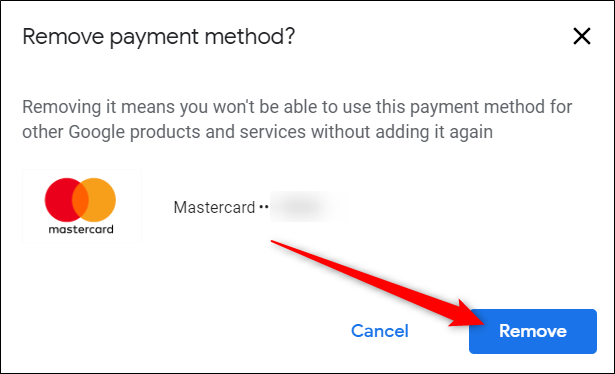
Questo è tutto. Ora, ogni volta che completi un modulo contenente i dati della carta di credito, Chrome non ti chiederà di salvare queste informazioni personali da utilizzare in futuro durante la compilazione dei dati di pagamento.

